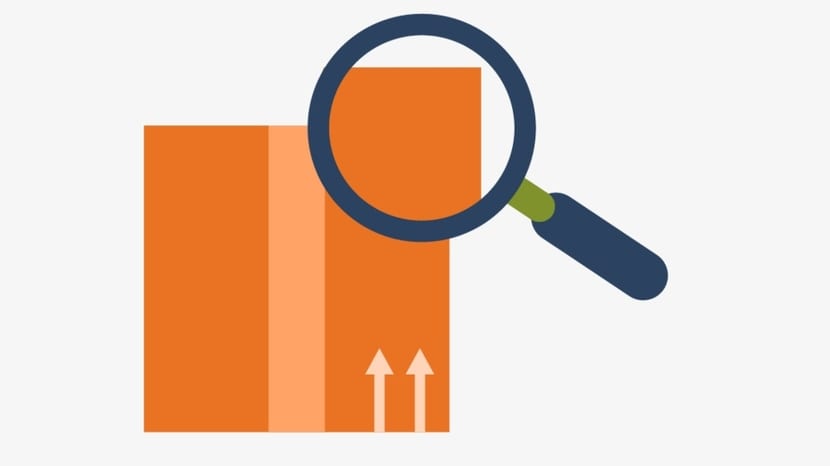
לפעמים אנו מגלים שעלינו לדעת אם יש כאלה תוכנית או חבילה מותקנת במערכת או לא. הבעיה היא שעם כמות מנהלי החבילות הזמינים להפצות GNU / Linux השונות, זה יכול להיות מסובך במקצת עבור מתחילים מכיוון שהם צריכים לזכור את הפקודות או הכלים השונים כמו גם את האפשרויות שלהם בכל מקרה כדי שנוכל להראות אם החבילה נמצאת במערכת שלנו.
לדוגמא, אם נעבור על Arch Linux ונגזרות, הכלי אותו אנו מחפשים הוא מנהל החבילות pacman עם אפשרויות -Qs ושם החבילה שאנחנו רוצים לבדוק. מצד שני, אם מדובר בהפצה המבוססת על חבילות RPM נוכל להשתמש בכלי rpm -qa המפרט את כל החבילות המותקנות ולצנן את הפלט בעזרת צינור לכיוון שם חבילה grep כדי לסנן את התוצאה. עבור דביאן ונגזרים ניתן להשתמש ב- dpkg -s ואחריו שם החבילה להתייעצות וכו '.
אתה עשוי לחשוב שזה פתרון כללי להפצה כלשהי, והאמת היא שזה יעבוד עד לנקודה, מכיוון שלא כל החבילות נמצאות בנתיבים שבהם איזה חיפוש ועל כן נראה כי אם אנו מחפשים חבילות תוכנה מסוימות נראה כי הן לא נמצאו ואינן מותקנות במערכת, אך הן ... למשל, אם נבדוק אם עורך הטקסט של ננו מותקן איתו אנו יכול לראות בצורה מושלמת אם זה שם או לא, אבל אם נבדוק את זה עם LibreOffice הדבר משתנה:
which nano which libreoffice
התוצאה של שניהם תהיה שונה מאוד, מכיוון שבמקרה הראשון היא תציין את נתיב הבינארי (/ bin / nano) ובשנייה היא לא תציג לנו שום פלט גם אם LibreOffice מותקן. זה מה שהתכוונתי. לכן, בסופו של דבר אין לנו ברירה אלא ללמוד את הפקודות והאפשרויות השונות להפצה בה אנו משתמשים:

pacman -Qs nombre-paquete rpm -qa | grep nombre-paquete dpkg -s nombre-paquete
שלום, עבור ההפצות המשתמשות ב- .deb (דביאן ונגזרות) אתה יכול להשתמש ...
dpkg -l | grep package_name_or_part_of_the_part
שימו לב לעמודה הראשונה, אם מופיע "ii" מדובר בחבילה מותקנת, צירופי אותיות אחרים עשויים להופיע (man dpkg).
דרך אחרת, אבל אתה צריך לדעת בדיוק את שם החבילה, היא ...
dpkg -s package_name
... נותן מידע די מפורט על זה.
לגבי